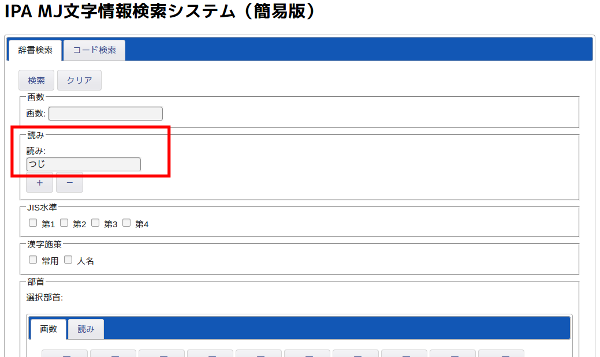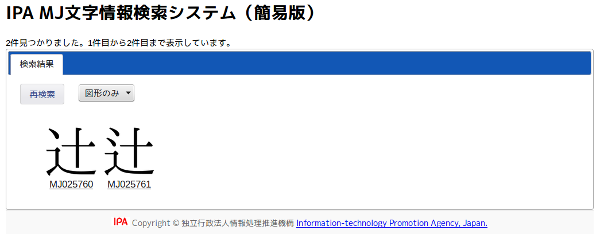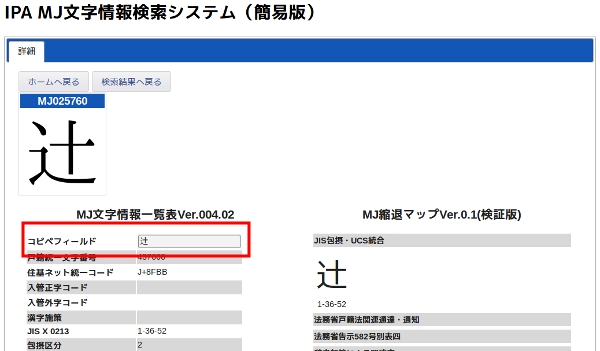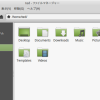人名漢字最強のフォントIPAmj明朝をLinux Mintに追加して、使う方法
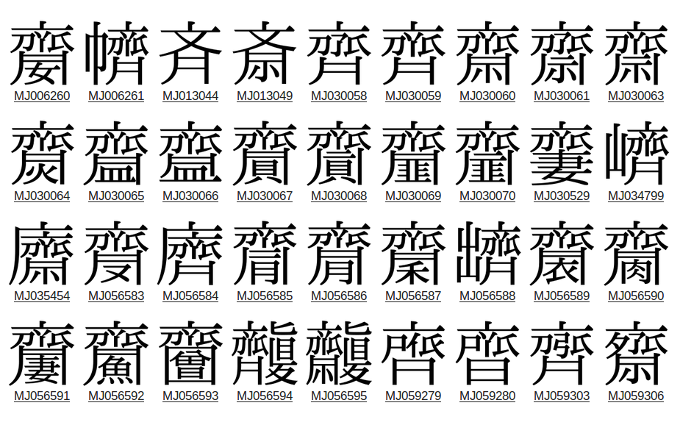
今回は、行政機関用にIPA(経済産業省所管の独立行政法人、情報処理推進機構)が開発した人名漢字最強のIPAmj明朝フォントを紹介します。
おすすめのゴシック体フォントについては、こちら。
⇒ Linux Mintのデフォルトフォントとメイリオとヒラギノとおすすめフォント
また、IPAmj明朝フォントをLinux Mintにインストールしたはいいけれど、日本語入力メソッド(IME)の変換で表示されない漢字の入力方法がわからなかったので、調べてみました。
IPAmj明朝フォントとは
行政機関用に開発された、戸籍や住民基本台帳ネットワークシステム上で入力・表示できる統一的な明朝フォントです。
- 戸籍統一文字(5万5267字)
- 住民基本台帳ネットワーク統一文字(1万9432字)
- JIS漢字コード(1万50字)
- 常用漢字(2136字)
を含み、重複を除くとあわせて約6万字の漢字をサポートしています。
行政機関だけでなく、個人用としては、名刺の作成で自分の名前の漢字を正しく印刷したい場合にも使えそうですね。
ちょっとした違いでも、自分の名前が今までずっと使ってきた漢字と違う漢字で表示されるのは、なんだか違う人になったみたいで気持ちいいものではないと思います。
IPAmj明朝フォントのインストール
ソフトウェアの管理で「fonts-ipamj-mincho」をインストールするだけです。
- メニューから[設定]-[ソフトウェアの管理]を選択する。
- ダイアログがポップアップするので、パスワードを入力する。
- ソフトウェアの管理が起動するので、右上の検索ボックスに「fonts-ipamj-mincho」を入力して、Enterキーを押す。
- 「fonts-ipamj-mincho」を選択して、ダブルクリックする。
- [インストールボタン]を押す。
IPAmj明朝フォントをデフォルトの明朝フォントに設定する
IPAmj明朝フォントを常に使う場合には設定しておきましょう。
設定方法については、こちらを参考にしてみてください。
⇒ Linux Mintにフォント追加後、一発ですべてのアプリに反映する設定
日本語入力の変換候補に表示されない漢字を入力する
「辻」という漢字がJIS2004の規格から一点しんにょうから二点しんにょうになり、最近一点しんにょうの「辻」を見る機会がめっきり減りました。
今回は、例として、「辻」の一点しんにょうの方を入力してみます。
ブラウザでMJ文字情報検索システムを開きます。
[コピペフィールド]の漢字をコピーして、入力したいアプリでペーストします。
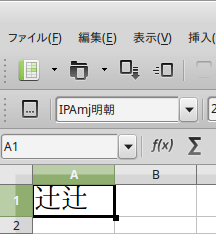
Libre Office Calcで一点しんにょうを入力できました。
二点しんにょうも同時に入力、表示できます。
読みで入力したい漢字が検索されない場合もあるようですが、他にも部首検索とか画数検索とかいろいろ便利な入力方法がありますので試してみてください。
詳しくは、よくある質問 | 文字情報基盤整備事業をどうぞ。
Viva Linux!!